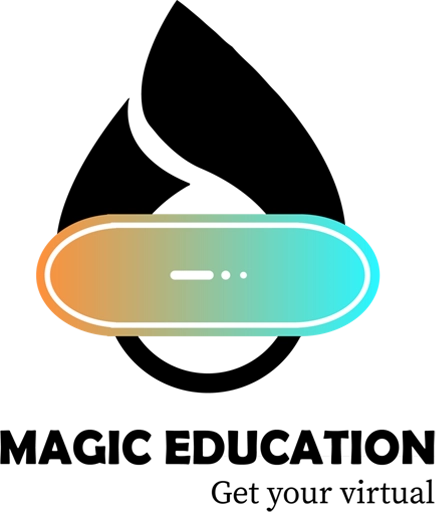Uncategorized
Hướng dẫn tạo tài khoản quảng cáo Google Ads nhanh chóng 2022
Google Adwords (Ads) là một ứng dụng hỗ trợ người dùng chạy quảng cáo hiệu quả cho các cá nhân hay doanh nghiệp trong việc quảng bá các sản phẩm, thương hiệu của mình. Để sử dụng Google Ads, trước hết bạn cần phải có tài khoản. Bài viết dưới đây sẽ hướng dẫn bạn cách tạo tài khoản quảng cáo Google Ads đơn giản nhất.
Tài khoản quảng cáo Google Ads là gì?

Tài khoản Google Ads là tài khoản cho phép người dùng chạy quảng cáo doanh nghiệp, thực hiện các hoạt động quảng cáo cho thương hiệu, sản phẩm trên nền tảng trực tuyến (có trả phí) nhằm tăng độ nhận diện của khách hàng đối với doanh nghiệp và sản phẩm được quảng cáo, thúc đẩy doanh số bán hàng cao hơn.
Chạy quảng cáo Google tức là bạn sẽ trả tiền để hiển thị các nội dung của mình trên trang kết quả tìm kiếm Google.
Khi người dùng tìm kiếm từ khóa liên quan đến sản phẩm/dịch vụ hay doanh nghiệp. Quảng cáo của bạn sẽ xuất hiện mà không cần đến SEO từ khóa lên Google.
Các loại tài khoản quảng cáo Google Ads
Có 2 loại tài khoản quảng cáo Google Ads đó là:
Tài khoản quảng cáo Google Ads cá nhân: tài khoản này phù hợp với những cửa hàng nhỏ, doanh nghiệp nhỏ, không có nhiều chiến dịch quảng cáo. Người dùng có thể tạo tài khoản một cách nhanh chóng và sử dụng dễ dàng. Tuy nhiên, tài khoản này không được hỗ trợ đầy đủ các tính năng như tài khoản Google Ads cho người quản lý.
Tài khoản quảng cáo Google Ads cho người quản lý: là tài khoản được thiết lập để có thể dễ dàng quản lý các tài khoản khác nhau cũng như kiểm soát các chiến dịch quảng cáo, phù hợp với các doanh nghiệp lớn, có nhiều tài khoản quảng cáo Google Ads khác nhau.
Cách tạo tài khoản quảng cáo Google Ads

Cách tạo tài khoản Google Ads cá nhân
Bước 1: Truy cập link liên kết https://ads.google.com/intl/vi_VN/home/ để vào trang web chính của Google Ads, nhấn Đăng nhập
Bước 2: Click chọn Tạo tài khoản Google Ads mới
Bước 3: Kéo xuống dưới, nhấp vào Chuyển sang Chế độ chuyên gia
Bước 4: Nhấn vào Tạo tài khoản mà không cần tạo chiến dịch
Bước 5: Chỉnh sửa thông tin, nhấn Gửi
Bước 6: Nhấn vào Khám phá tài khoản của bạn để kiểm tra tài khoản Google Ads mà bạn vừa tạo
Cách tạo tài khoản Google Ads cho người quản lý
Bước 1: Truy cập theo link liên kết https://ads.google.com/intl/vi_vn/home/tools/manager-accounts/ để vào trang chủ tài khoản người quản lý Google Ads, nhấn Tạo một tài khoản người quản lý
Bước 2: Điền tên chủ tài khoản, chọn loại quản lý tài khoản, điền đầy đủ thông tin và nhấn Gửi
Bước 3: Nhấn vào Khám phá tài khoản của bạn để kiểm tra tài khoản Google Ads
Cách thanh toán trên Google Ads

Bước 1: Truy cập vào trang web Google Ads, nhấn Đăng nhập
Bước 2: Chọn tài khoản bạn muốn đăng nhập
Bước 3: Nhấn vào biểu tượng Cờ – lê để mở ra giao diện thanh toán trên Google Ads
Bước 4: Điền thông tin theo mẫu
Bước 5: Nhập đầy đủ, chính xác thông tin khách hàng
Bước 6: Chọn phương thức thanh toán
Bước 7: Đánh dấu tích xanh vào ô Tôi đồng ý, nhấn Gửi để hoàn tất thông tin thanh toán trên Google Ads.
Trên đây, mình đã hướng dẫn các bạn cách tạo tài khoản quảng cáo Google Ads đơn giản nhất.
Phân quyền và xóa quyền truy cập tài khoản Google Ads

Phân quyền truy cập tài khoản Google Ads
Để tiến hành thêm người dùng và phân quyền truy cập trên tài khoản Google Ads. Bạn có thể thực hiện theo các bước sau đây:
Bước 1: Đăng nhập vào tài khoản Google Ads đã tạo
Bước 2: Nhấn vào Cài đặt (biểu tượng hình bánh răng) ở góc phải và chọn “Cài đặt tài khoản”
Bước 3: Tiếp theo, bạn chọn “Truy cập tài khoản” trên thanh Menu ở bên trái màn hình. Sau đó, nhấn vào “Người dùng”
Bước 4: Nhập đầy đủ các thông tin của tài khoản truy cập
Bước 5: Nhấp “Gửi lời mời”
Xóa quyền truy cập tài khoản Google Ads
Bước 1: Đăng nhập vào tài khoản Google Ads của bạn.
Bước 2: Vào “Cài đặt” (biểu tượng bánh răng) và chọn “Cài đặt tài khoản”
Bước 3: Nhấn chọn “Quyền truy cập”
Bước 4: Tiếp theo, bạn tìm địa chỉ Email mà bạn muốn xóa quyền truy cập trong phần “Người dùng có quyền truy cập tài khoản”. Sau đó, chọn “Các hành động” và chọn “Chấm dứt quyền truy cập”
Hãy đăng ký ngay khóa học Digital Marketing đa kênh tại Magic Education để biết thêm nhiều kiến thức giúp cho doanh nghiệp của bạn phát triển lớn mạnh và thành công thu hút lượng khách hàng khổng lồ, đột phá doanh số. Chúc các bạn thành công!